Configuración de las propiedades de Smartport en un switch a través de la CLI
Objetivo
En este artículo se proporcionan instrucciones sobre cómo configurar las propiedades de smartport automáticas en el switch a través de la interfaz de línea de comandos (CLI).
Para configurar smartports en una utilidad basada en web, haga clic aquí.
Dispositivos aplicables
- Serie Sx350
- Serie SG350X
- Serie Sx550X
Versión del software
- 2.3.0.130
Configurar las propiedades de Smartport
Configurar las propiedades globales de Smartport
Cuando se activa, un smartport permite que un switch identifique los tipos de dispositivos conectados a él. Puede habilitar configurando Cisco Discovery Protocol (CDP) o Layer Link Discovery Protocol (LLDP).
CDP es un protocolo de capa de enlace de datos propietario que se utiliza para compartir información sobre otros equipos de Cisco conectados directamente. CDP permite que un dispositivo anuncie el tipo de dispositivo, la versión del sistema operativo, la dirección IP, la configuración y las capacidades a los dispositivos vecinos y luego lo almacena en la Base de información de administración.
La información compartida entre los vecinos ayuda a reducir el tiempo necesario para agregar un nuevo dispositivo a la red de área local (LAN) y también proporciona los detalles necesarios para solucionar muchos problemas de configuración.
LLDP realiza las mismas funciones que CDP. La diferencia es que LLDP facilita la interoperabilidad con los proveedores y CDP es propiedad de Cisco.
Paso 1. Inicie sesión en la consola del switch. El nombre de usuario y la contraseña predeterminados son cisco. Si ha configurado un nuevo nombre de usuario o contraseña, introduzca esas credenciales en su lugar.
Nota: Para saber cómo acceder a una CLI de switch SMB a través de SSH o Telnet, haga clic aquí.
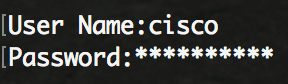
Nota: Los comandos pueden variar dependiendo del modelo exacto de su switch. En este ejemplo, se accede al switch SG350X a través de Telnet.
Paso 2. Desde el modo EXEC privilegiado del switch, ingrese el modo de configuración global ingresando lo siguiente:
SG350X#configurePaso 3. Para configurar el estado global administrativo de Auto Smartports en el switch, introduzca lo siguiente:
SG350X(config)#macro auto [enabled | desactivado | controlado]Nota: No puede habilitar Auto Smartport globalmente si la red OUI Voice Virtual Local Area Network (VLAN) está habilitada.
- habilitado: los estados administrativos globales y operativos de Auto Smartport están habilitados.
- inhabilitado: los estados administrativos globales y operativos de Auto Smartport están inhabilitados.
- controlado: los estados administrativos globales y operativos de Auto Smartport se habilitan cuando la VLAN de voz automática está en funcionamiento. Si el estado Auto Smartport Administrative está controlado, el estado Auto Smartport Operational lo administra el administrador de VLAN de voz y se establece de la siguiente manera:
- El estado operativo Auto Smartport está desactivado cuando la VLAN de voz OUI está habilitada.
- El estado operativo Auto Smartport está habilitado cuando la VLAN de voz automática está habilitada.
Nota: Independientemente del estado de Auto Smartport, siempre puede aplicar manualmente una macro Smartport a su tipo Smartport asociado. Una macro Smartport es una macro integrada o una macro definida por el usuario.
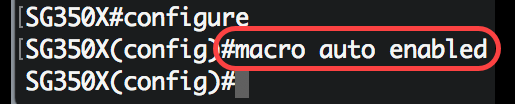
Paso 4. Para habilitar la información de capacidad CDP para identificar el tipo de dispositivo conectado, introduzca lo siguiente:
SG350X(config)#macro auto procesando cdp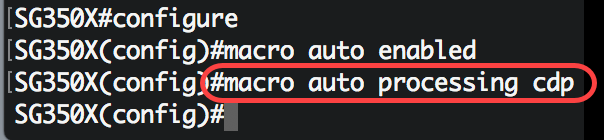
Nota: En este ejemplo, CDP está habilitado.
Paso 5. Para habilitar el uso de la información de capacidad LLDP para identificar el tipo de dispositivo conectado, introduzca lo siguiente:
SG350X(config)#macro auto procesando lldp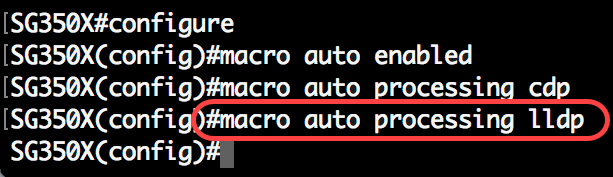
Nota: En este ejemplo, LLDP está habilitado. Esto permitirá que LLDP detecte e identifique el tipo de dispositivo conectado en el switch.
Paso 6. Para habilitar la detección automática de dispositivos de un tipo determinado, introduzca lo siguiente:
SG350X(config)#macro tipo de procesamiento automático [smartport-type] [enable | disable]- tipo smartport: tipo Smartport detección automática del host, ip_phone, ip_phone_desktop, switch, router o punto de acceso inalámbrico (ap).
Nota: De forma predeterminada, se habilita la detección automática de ip_phone, ip_phone_desktop, switch y punto de acceso inalámbrico (ap).
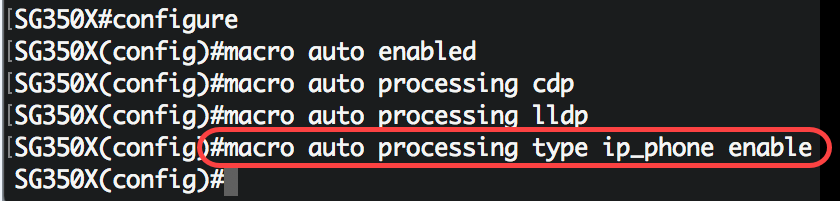
Nota: En este ejemplo, se habilita la detección automática del teléfono IP.
Paso 7. (Opcional) Para sustituir los valores predeterminados de Auto Smartport de las macros Smartport integradas, introduzca lo siguiente:
SG350X(config)#macro parámetros integrados automáticos [smartport-type] [parámetro-name value]- tipo smartport: tipo Smartport detección automática de impresora, escritorio, invitado, servidor, host, ip_Camera, ip_phone, ip_phone_desktop, switch, router o punto de acceso inalámbrico (ap).
- valor de nombre de parámetro: especifica el nombre del parámetro y su valor. Estos son los parámetros de la macro integrada o definida por el usuario definida en el comando macro macro auto user smartport.
Nota: De forma predeterminada, cada tipo Smartport está asociado a un par de macros integradas: una macro que aplica la configuración y la anti-macro (ninguna macro) para quitar la configuración. Los tipos Smartport son los mismos que el nombre de las macros Smartport integradas correspondientes, con la macro anti-macro preestablecida sin _. Este comando no puede cambiar el valor del parámetro $voice_vlan.
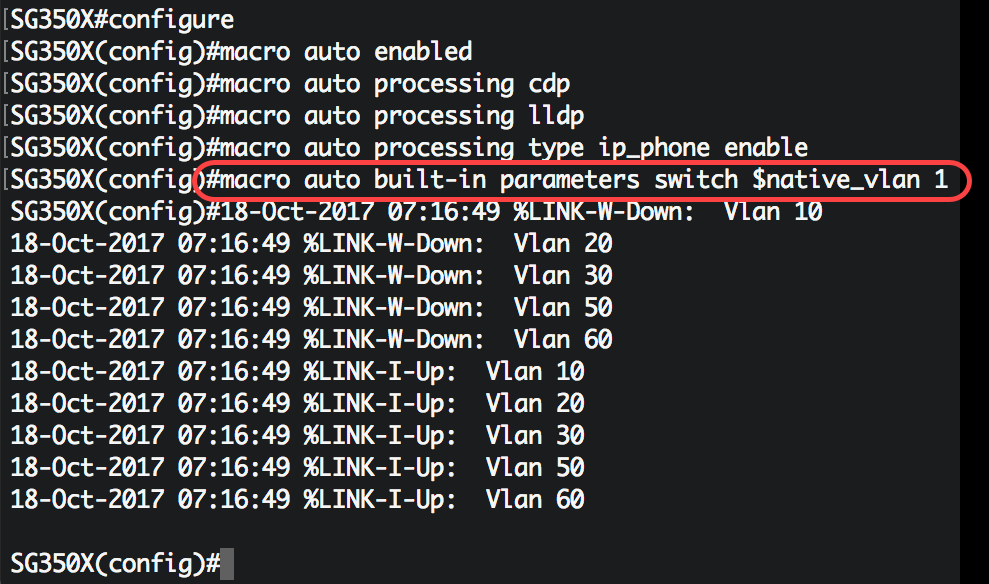
Nota: En este ejemplo, el switch se configura con el parámetro $native_vlan 1.
Paso 8. Para volver al modo EXEC privilegiado del switch, introduzca lo siguiente:
SG350X(config)#exit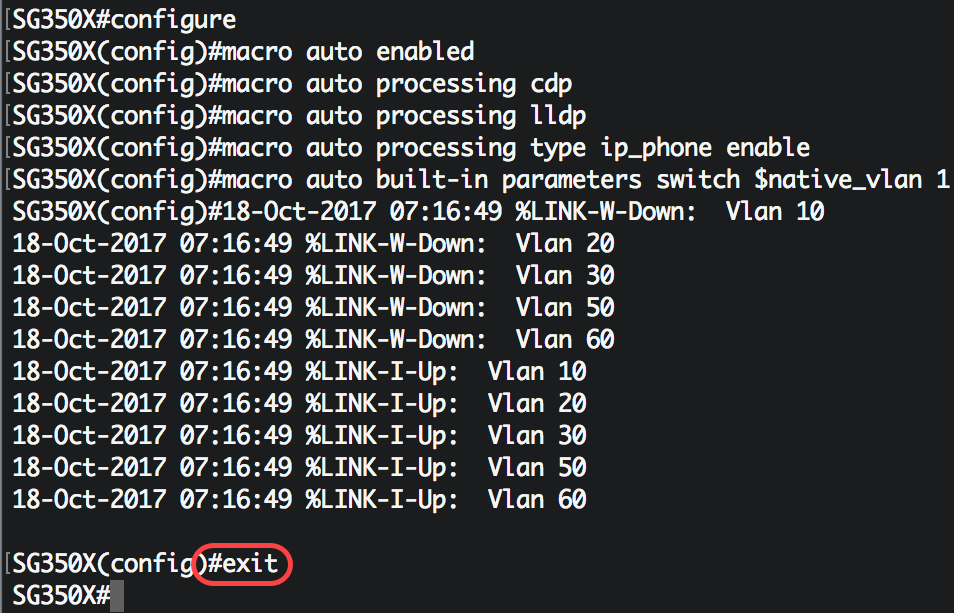
Paso 9. (Opcional) Para mostrar la información de procesamiento automático de la macro sobre qué protocolos de detección están habilitados y qué tipos de dispositivos se pueden detectar automáticamente, introduzca lo siguiente:
SG350X#show macro auto process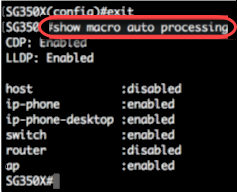
Ahora debería haber configurado correctamente las propiedades globales de Smartport en su switch.
Configuración de las propiedades de Smartport en una interfaz
Una macro smartport es un conjunto definido por el usuario de los comandos de la interfaz de línea de comandos (CLI) de Cisco IOS. Permite configurar configuraciones comunes de forma rápida, sencilla y coherente. Habilita funciones, configuraciones y comunicación para los dispositivos de red.
El nombre de la macro o el tipo Smartport asociado a la macro pueden aplicar una macro Smartport a una interfaz. La aplicación de una macro Smartport por nombre de macro sólo se puede realizar a través de la CLI.
Nota: Cuando se aplica una macro a una interfaz, las configuraciones de interfaz existentes no se pierden. Los nuevos comandos se agregan a la interfaz y se guardan en el archivo de configuración en ejecución.
Nota: Los requisitos de acceso a la red y calidad de servicio (QoS) varían si la interfaz está conectada a un teléfono IP, impresora, router o punto de acceso (AP).
Para obtener más información sobre las macros Smartport proporcionadas por Cisco, haga clic aquí.
Hay dos formas de aplicar una macro Smartport por tipo Smartport a una interfaz:
- Smartport estático: asigna manualmente un tipo de Smartport a una interfaz. El resultado es la macro Smartport correspondiente que se aplica a la interfaz. Si un dispositivo conectado no permite la detección por CDP y/o LLDP, se deben asignar estáticamente a la interfaz deseada.
- Auto Smartport: Auto Smartport espera a que un dispositivo se conecte a la interfaz antes de aplicar una configuración. Cuando se detecta un dispositivo desde una interfaz, se aplica automáticamente la macro Smartport (si está asignada) que corresponde al tipo Smartport del dispositivo de conexión. Esto se activa como opción predeterminada.
Cuando los tipos Smartport se aplican a las interfaces, los tipos y la configuración de Smartport asociados se guardan en el archivo de configuración en ejecución. Si guarda el archivo de configuración en ejecución en el archivo de configuración inicial, el dispositivo aplica los tipos Smartport y las macros Smartport a las interfaces después del reinicio de la siguiente manera:
- Si el archivo de configuración de inicio no especifica un tipo de Smartport para una interfaz, su tipo de Smartport se establece en Default.
- Si el archivo de configuración inicial especifica un tipo de Smartport estático, el tipo Smartport de la interfaz se establece en este tipo estático.
- Si el archivo de configuración inicial especifica un tipo Smartport asignado dinámicamente por Auto Smartport:
- Si el estado Auto Smartport Global Operational, el estado Auto Smartport y el estado Persistente son Todos activados, el tipo Smartport se establece en este tipo dinámico.
- De lo contrario, se aplica la anti-macro correspondiente y el estado de las interfaces se establece en Default.
Para configurar los parámetros de Smartport en una interfaz específica del switch, siga estos pasos:
Paso 1. Desde el modo EXEC privilegiado del switch, ingrese el modo de configuración global ingresando lo siguiente:
SG350X#configurePaso 2. En el modo Configuración global, ingrese el contexto de Configuración de la Interfaz ingresando lo siguiente:
SG350X(config)#interface ge1/0/19- interface-id - Especifica un ID de interfaz que se debe configurar.

Nota: En este ejemplo, se está configurando la interfaz ge1/0/19. Un teléfono IP Cisco 8861 está conectado a este puerto. Para configurar estáticamente un rango de puertos con el mismo protocolo, debe ingresar ge1/0/[número de puerto inicial - número de puerto final]
Paso 3. Para activar la función Auto Smartport en la interfaz, introduzca lo siguiente:
SG350X(config-if)#macro auto smartport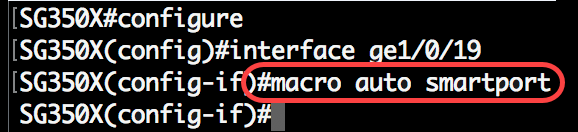
Nota: En este ejemplo, Auto Smartport está habilitado en la interfaz.
Paso 4. (Opcional) Para establecer la interfaz como una interfaz persistente de Smartport, introduzca lo siguiente:
SG350X(config-if)#macro auto persistenteNota: Una interfaz persistente de Smartport conserva su configuración dinámica en los casos siguientes: enlace inactivo/activo, el dispositivo de conexión se desactualiza y se reinicia. Para que la persistencia y la configuración de Smartport sean efectivas durante el reinicio, el archivo de configuración en ejecución se debe guardar en el archivo de configuración inicial.
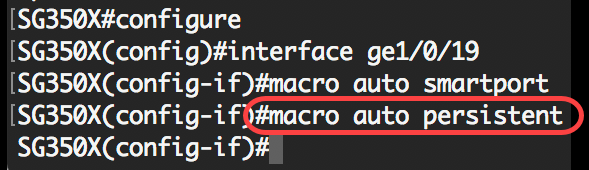
Nota: En este ejemplo, Auto Persistent se habilita en la interfaz.
Paso 5. Para asignar manualmente o estáticamente un tipo de Smartport a una interfaz, introduzca lo siguiente:
SG350X(config-if)#macro auto tipo smartport [smartport-type]- valor de nombre de parámetro: especifica el tipo de Smartport como impresora, escritorio, invitado, servidor, host, ip_cámara, ip_phone, ip_phone_desktop, switch, router o punto de acceso inalámbrico (ap).
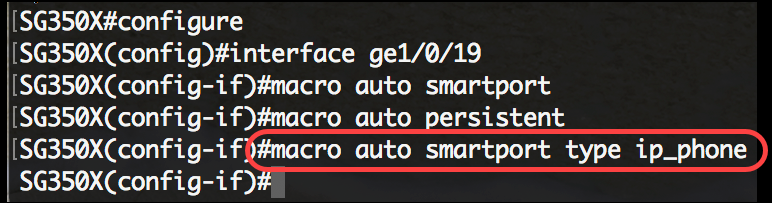
Nota: En este ejemplo, la interfaz ge1/0/19 se asigna estáticamente con un teléfono IP.
Paso 6. Ingrese el comando end para volver al modo EXEC privilegiado:
SG350X(config-if)#end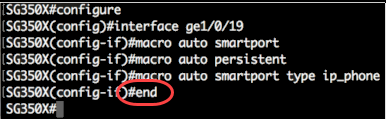
Paso 7. Para mostrar información sobre todos los Smartports o uno específico, introduzca lo siguiente:
SG350X#show macro auto ports [interface-id | detallado]- interface-id - Identificador de interfaz como interfaz Ethernet o canal de puerto.
- detailed - Muestra información para los puertos no presentes además de los puertos actuales.
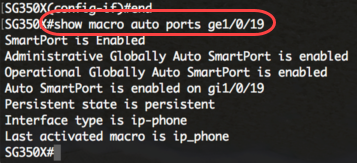
Nota: En este ejemplo, se muestra la información Auto Smartport de la interfaz ge1/0/19.
Paso 8. (Opcional) En el modo EXEC privilegiado del switch, guarde los parámetros configurados en el archivo de configuración de inicio introduciendo lo siguiente:
SG350X#copy running-config startup-config
Paso 9. (Opcional) Presione Y para Sí o N para No en su teclado una vez que el archivo Overwrite [startup-config]... aparece el mensaje.

Ahora ha configurado correctamente los parámetros de Smartport en un puerto o puertos específicos del switch.
 Comentarios
Comentarios